Environnement de développement WSL2 + VSCode + Docker
Aperçu
Créez un environnement de développement moderne à l'aide de WSL2 (sous-système Windows pour Linux ver2), Visual Studio Code (ci-après VSCode) et Docker Desktop, qui peut créer un environnement Linux sur Windows.
Les lecteurs de cet article
- Développeurs sous Windows
- Des gens qui développent avec Docker, des gens qui veulent partir de maintenant --Je ne fais pas cmd. Utilisons bash
Installation de WSL2
WSL2 ne pouvait être installé qu'après Windows10 version 2004 (mise à jour de mai 2020), mais à partir de 2020/8, il peut également fonctionner sur 1903/1908.
["WSL 2" est maintenant disponible pour "Windows 10 version 1903/1909" -Microsoft porté sur une ancienne forêt OS-Window](https://forest.watch.impress.co.jp/docs/news/ 1272017.html)
Voici les tâches courantes pour 1903/1908/2004.
-
Ouvrez le panneau de commande.

-
Ouvrez «Activer ou désactiver les fonctionnalités Windows».

-
Cochez «Sous-système Windows pour Linux» et appuyez sur le bouton OK.

-
Une fois l'installation terminée, vous devrez redémarrer.
Il s'agit d'une configuration uniquement pour les environnements d'exécution Linux, qui doivent inclure la distribution CentOS ou Ubuntu.
Présentation d'Ubuntu
Vous pouvez le télécharger directement depuis le Windows Store.
Si vous démarrez le Windows Store et recherchez Ubuntu, il apparaîtra pour ne pas vous perdre.
Si vous ne pouvez pas utiliser le Windows Store dans un environnement d'entreprise, vous pouvez le télécharger à partir du site suivant.
Veuillez sélectionner Ubuntu.
https://docs.microsoft.com/ja-jp/windows/wsl/install-manual
Vous pouvez l'installer en cliquant sur le fichier téléchargé.
Lorsque l'installation est terminée, le terminal Ubuntu se lancera.
Tout d'abord, choisissez un nom d'utilisateur et un mot de passe pour Linux. Veuillez en mettre un.
Le shell démarrera et sera prêt à être utilisé. Laissez le terminal tel quel.
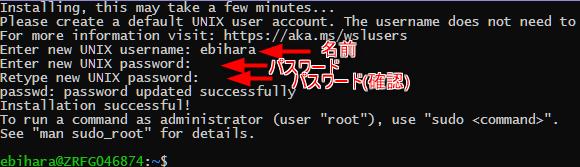
Connectez Visual Studio Code à WSL
Si VSCode n'est pas inclus, veuillez le saisir comme suit.
https://azure.microsoft.com/ja-jp/products/visual-studio-code/
Démarrez VSCode et recherchez wsl à partir de l'extension.
(Dans l'image ci-dessous, il est déjà installé)
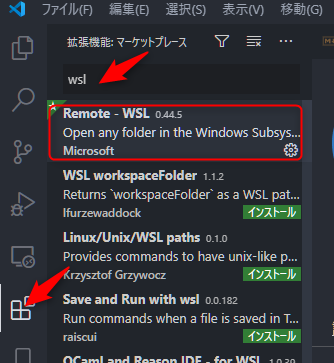
Une fois installé, fermez VSCode une fois.
Lancez Visual Studio Code à partir d'Ubuntu
Sélectionnez [Ubuntu] dans le menu Démarrer de Windows pour démarrer le terminal.
Créez un répertoire vide ici et démarrez VSCode là.
mkdir sample
cd sample
code .
VSCode démarre. Lancez un terminal (ctrl + @, ctrl + `pour les claviers américains) et vérifiez que le shell est bash.
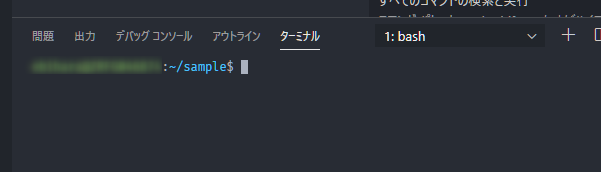
Si vous souhaitez ouvrir un projet git existant à partir de VSCode, vous devez le télécharger avec la commande git clone.
De plus, comme cela sera décrit plus tard, les fichiers Ubuntu peuvent également être référencés avec Explorer, donc
!Remarque!
Depuis Ubuntu, vous pouvez également accéder aux fichiers Windows en accédant à / mnt / c /.
Cependant, si vous démarrez avec la fonction à distance de VSCode, les performances seront médiocres et vous ne pourrez pas surveiller le fichier, ce qui causera des problèmes tels que lorsque vous ajoutez ou modifiez des fichiers.
Si vous souhaitez utiliser la fonction Remote de VSCode, créez-le sous votre répertoire personnel (accessible avec cd ~).
Accès depuis l'explorateur
Vous pouvez rechercher des fichiers Ubuntu en accédant à \\ wsl $ \ Ubuntu \ à partir de l'Explorateur.
Vous pouvez continuer à utiliser Tortoises git.
Prise en charge de WSL2 pour Docker Desktop
Docker Desktop prend désormais en charge WSL2. Cependant, 1903/1908 est pris en charge avec l'intention de «2.3.6.0» dans la version à accès anticipé (Edge), et n'est pas pris en charge dans la version stable (Stable). (À partir du 30/09/2020)
- Docker Desktop for Windows Stable Release notes | Docker Documentation
- Docker Desktop for Windows Edge Release notes | Docker Documentation
L'avantage de l'exécution sur WSL2 est l'amélioration des performances, en particulier la construction et le démarrage plus rapides des conteneurs. De plus, l'amélioration des performances peut être ressentie même avec le démarrage du docker data mon au démarrage du PC et la fonction à distance de VSCode.
Docker Desktop WSL 2 backend | Docker Documentation
Pour une nouvelle installation
Lors de l'installation, il vous sera demandé si vous souhaitez utiliser WSL2, appuyez sur Oui.
Si installé
Dans le menu [Docker], sélectionnez [Paramètres]> [Général] et cochez [Utiliser le moteur de base WSL2] à cet endroit.
Cliquez sur Appliquer et redémarrer pour enregistrer et redémarrer Docker Desktop.
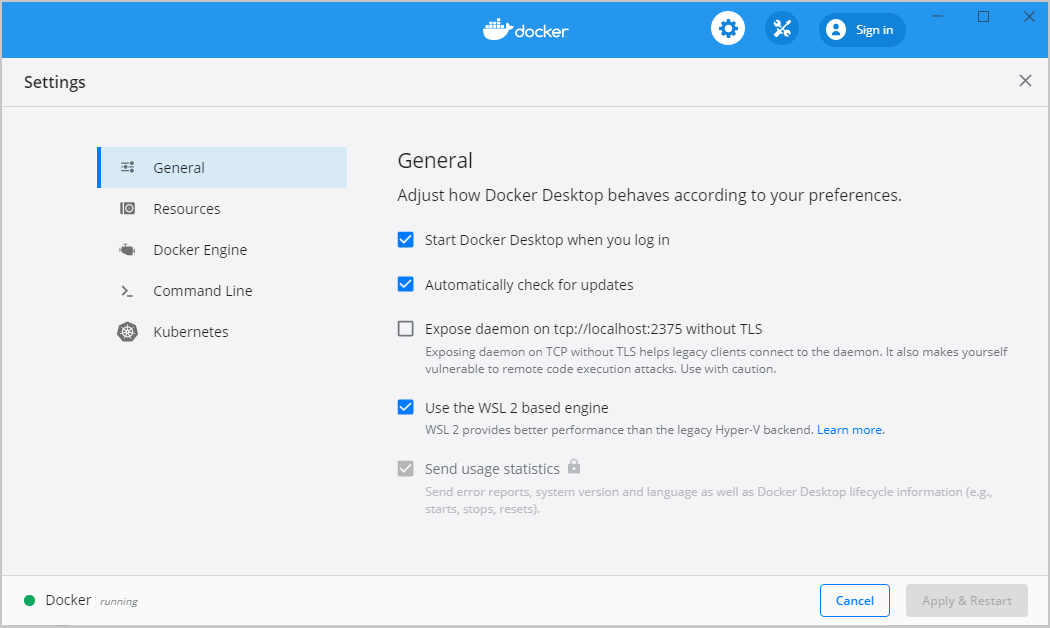
Lancer sur WSL2
Dans le shell Ubuntu, exécutez la commande version docker pour voir les informations Docker.
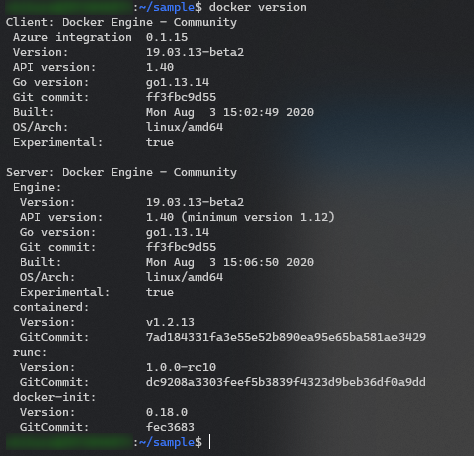
Vous pouvez lancer VSCode sur Ubuntu et à partir de là, vous pouvez lancer Docker dans des conteneurs distants et vous connecter.
finalement
Pour le développement de système, des shells tels que Bash sont pratiques et macOS est souvent utilisé comme environnement de développement. Docker Desktop a également de mauvaises performances sous Windows.
En utilisant WSL2, vous pouvez facilement préparer un environnement Linux dans Windows, et les performances sont supérieures à celles d'Hyper-V, etc. De plus, WSL vous permet de changer d'environnement en fonction de votre projet de développement.
Jusqu'à présent, si vous n'avez utilisé que Windows, vous devrez apprendre Linux, mais lorsque vous êtes impliqué dans le développement, vous vous retrouverez souvent coincé sous Linux. N'est-il pas acceptable de l'utiliser comme déclencheur d'apprentissage?